تطبيق بصمة المستند
كعامل معلومات في مؤسستك، يمكنك التعامل مع العديد من أنواع المعلومات الحساسة خلال يوم نموذجي. في مدخل التوافق في Microsoft Purview، تسهل لك بصمة المستند حماية هذه المعلومات من خلال تحديد النماذج القياسية المستخدمة في جميع أنحاء مؤسستك. توضح هذه المقالة المفاهيم الكامنة وراء بصمة المستند وكيفية إنشاء بصمة مستند باستخدام مدخل التوافق أو باستخدام PowerShell.
تتضمن بصمة المستند الميزات التالية:
- يمكن لمنع فقدان البيانات (DLP) استخدام بصمة المستند كطريقة كشف في Exchange وSharePoint وOneDrive وTeams والأجهزة.
- يمكن إدارة ميزات بصمة المستند من خلال مدخل التوافق في Microsoft Purview.
- المطابقة الجزئية مدعومة.
- يتم دعم المطابقة الدقيقة.
- دقة الكشف المحسنة
- دعم الكشف بلغات متعددة، بما في ذلك لغات مزدوجة البايت مثل الصينية واليابانية والكورية.
السيناريو الأساسي لبصمات الأصابع في المستند
بصمة المستند هي ميزة تفادي فقدان البيانات في Microsoft Purview (DLP) تحول نموذجا قياسيا إلى نوع معلومات حساسة (SIT)، والتي يمكنك استخدامها في قواعد نهج DLP. على سبيل المثال، يمكنك إنشاء بصمة مستند استنادا إلى قالب براءة اختراع فارغ. يمكنك بعد ذلك إنشاء نهج DLP الذي يكتشف ويحظر جميع قوالب براءات الاختراع الصادرة مع المحتوى الحساس الذي تم ملؤه. كخيار، يمكنك إعداد تلميحات النهج لإعلام المرسلين بأنهم قد يرسلون معلومات حساسة، وأنه يجب على المرسل التحقق من أن المستلمين مؤهلون لتلقي براءات الاختراع. تعمل هذه العملية مع أي نماذج مستندة إلى النص تستخدم في مؤسستك. تتضمن الأمثلة الأخرى للنماذج التي يمكنك تحميلها ما يلي:
- النماذج الحكومية
- نماذج الامتثال لقانون نقل التأمين الصحي والمساءلة (HIPAA)
- نماذج معلومات الموظفين لأقسام الموارد البشرية
- النماذج المخصصة التي تم إنشاؤها خصيصا لمؤسستك
من الناحية المثالية، لدى مؤسستك بالفعل ممارسة تجارية راسخة لاستخدام نماذج معينة لنقل المعلومات الحساسة. لتمكين الكشف، قم بتحميل نموذج فارغ لتحويله إلى بصمة مستند. بعد ذلك، قم بإعداد نهج مطابق. بمجرد إكمال هذه الخطوات، يكتشف DLP أي مستندات في البريد الصادر تتطابق مع بصمة الإصبع هذه.
كيفية عمل بصمة المستند
نعلم جميعا أن المستندات لا تحتوي في الواقع على بصمات الأصابع، ولكن هذا الاسم يساعد على شرح الميزة. كما أن بصمات أصابع الشخص لها أنماط فريدة من نوعها، تكون للمستندات أنماط كلمات فريدة. عند تحميل ملف، يحدد DLP نمط الكلمة الفريد في المستند. ثم يتم إنشاء بصمة مستند استنادا إلى هذا النمط. ثم يتم استخدام بصمة المستند هذه للكشف عن المستندات الصادرة بنفس النمط. ولهذا السبب يؤدي تحميل نموذج أو قالب إلى إنشاء النوع الأكثر فعالية من بصمة المستند. يستخدم كل فرد يقوم بملء بيانات أحد النماذج نفس المجموعة الأصلية من الكلمات ثم يضيف كلماته الخاصة إلى المستند. إذا لم يكن المستند الصادر محميا بكلمة مرور، فيمكن ل DLP تحديد ما إذا كان المستند يطابق بصمة المستند. يجب أن يحتوي المستند أيضا على كل النص من النموذج الأصلي لمطابقة بصمة المستند.
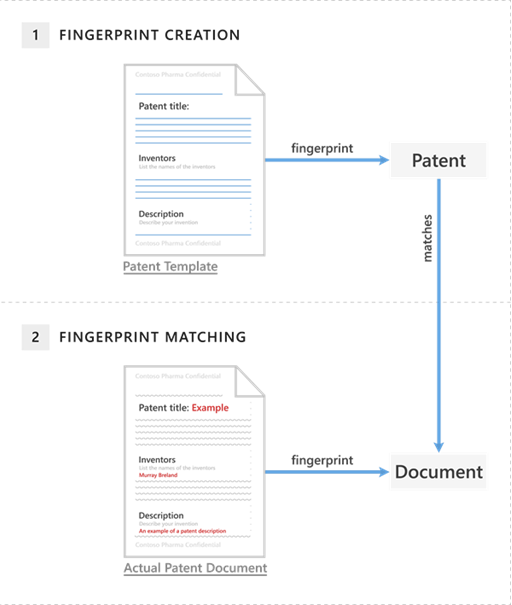
دعونا نفحص قالب براءة الاختراع. لاحظ أن هناك ثلاثة أقسام رئيسية: عنوان البراءة والمخترعين والوصف. كل مقطع له وصفه الخاص - هذا هو نمط الكلمة. تأكد من تحميل القالب في نوع ملف معتمد وفي نص عادي. يقوم DLP التالي بتحويل نمط الكلمة هذا إلى بصمة مستند، وهو ملف Unicode XML صغير يحتوي على قيمة تجزئة فريدة تمثل النص الأصلي. كإجراء أمان، يتم تخزين قيمة التجزئة الفريدة هذه فقط وليس المستند الأصلي نفسه. لا يمكن إعادة إنشاء المستند الأصلي من قيمة التجزئة. من هناك، تصبح بصمة براءة الاختراع بعد ذلك عبارة عن SIT يمكنك إقرانه بنهج DLP. بعد إقران بصمة الإصبع بنهج DLP، تكتشف DLP أي رسائل بريد إلكتروني صادرة تحتوي على محتوى يطابق بصمة براءة الاختراع وتتعامل معها وفقا لسياسة مؤسستك.
لنفترض أنك لا تريد أن يرسل الموظفون العاديون رسائل صادرة تحتوي على معلومات حول براءات الاختراع. يمكنك إعداد نهج DLP باستخدام بصمة براءة الاختراع للكشف عن رسائل البريد الإلكتروني هذه وحظرها. قد ترغب أيضا في السماح لقسمك القانوني بإرسال براءات اختراع إلى مؤسسات أخرى بسبب احتياجات العمل. يمكنك تعيين استثناءات لأقسام معينة لإرسال معلومات حساسة في نهج DLP. يمكنك أيضا السماح لهم بتجاوز تلميح نهج مع مبررات الأعمال.
أنواع الملفات المدعومة
تدعم بصمة المستند نفس أنواع الملفات المعتمدة في قواعد تدفق البريد (المعروفة أيضا باسم قواعد النقل). للحصول على قائمة أنواع الملفات المدعومة، راجع أنواع الملفات المعتمدة لفحص محتوى قاعدة تدفق البريد. ملاحظة سريعة واحدة حول أنواع الملفات: لا تدعم قواعد تدفق البريد وبصمات المستندات نوع الملف .dotx ، وهو ملف قالب في Microsoft Word. عندما ترى الكلمة "قالب" في هذا المستند ومقالات أخرى لبصمات الأصابع، فإنه يشير إلى مستند أنشأته كنموذج قياسي، وليس إلى نوع ملف القالب.
قيود بصمة المستند
لا تكتشف بصمة المستند المعلومات الحساسة في الحالات التالية:
- الملفات المحمية بكلمة مرور
- الملفات التي تحتوي على صور فقط
- المستندات التي لا تحتوي على كل النص من النموذج الأصلي المستخدم لإنشاء بصمة المستند
- ملفات أكبر من 4 ميغابايت
مطابقة جزئية
لتكوين المطابقة الجزئية لبصمة المستند، عند تكوين مستوى الثقة، اختر منخفض أو متوسط أو مرتفع وحدد مقدار النص في الملف الذي يجب أن يتطابق مع بصمة الإصبع من حيث النسبة المئوية بين 30٪ - 90٪.
يرجع مستوى الثقة العالية أقل الإيجابيات الزائفة ولكنه قد يؤدي إلى المزيد من السلبيات الخاطئة. ترجع مستويات الثقة المنخفضة أو المتوسطة المزيد من الإيجابيات الزائفة ولكن القليل إلى الصفر من السلبيات الزائفة. على سبيل المثال، إذا قمت بتعيين مستوى ثقة منخفض، فقد يقوم النظام بوضع علامة على المزيد من المستندات على أنها حساسة، ولكن قد تكون بعضها إنذارات خاطئة (إيجابيات خاطئة). سيكون مستوى الثقة العالية أكثر صرامة وقد يفوت بعض المستندات الحساسة (السلبيات الكاذبة).
- ثقة منخفضة: تحتوي العناصر المتطابقة على أقل عدد من السلبيات الخاطئة ولكنها تحتوي على إيجابيات خاطئة أكثر من المستويات الأخرى. ترجع الثقة المنخفضة جميع التطابقات منخفضة ومتوسطة وعالية الثقة.
- الثقة المتوسطة: تحتوي العناصر المتطابقة على متوسط عدد الإيجابيات الخاطئة والسلبيات الكاذبة. ترجع الثقة المتوسطة جميع التطابقات المتوسطة والثقة العالية.
- ثقة عالية: تحتوي العناصر المتطابقة على أقل عدد من الإيجابيات الخاطئة ولكنها تحتوي على سلبيات خاطئة أكثر من المستويات الأخرى.
المطابقة الدقيقة
لتكوين المطابقة الدقيقة لبصمة مستند، حدد Exact كقيمة لمستوى الثقة العالية. عند تعيين مستوى الثقة العالية على Exact، يتم الكشف فقط عن الملفات التي تحتوي على نفس النص تماما مثل بصمة الإصبع. إذا كان الملف يحتوي على انحراف صغير عن بصمة الإصبع، فلن يتم اكتشافه. على سبيل المثال، إذا اخترت Exact، يقوم النظام بوضع علامة على المستندات التي تطابق كلمة بصمات الأصابع فقط. وهذا يعني أنه لا يلتقط المستندات التي تختلف قليلا، وربما يفتقد بعضها الذي يجب وضع علامة عليه (السلبيات الزائفة).
إنشاء SIT يستند إلى بصمة الإصبع في مدخل التوافق
- في مدخل التوافق في Microsoft Purview، حدد تصنيف البيانات ثم اختر المصنفات.
- في صفحة المصنفات، اختر أنواع>المعلومات الحساسة إنشاء بصمة الإصبع المستندة إلى SIT.
- أدخل اسما ووصفا ل SIT الجديد.
- قم بتحميل الملف الذي ترغب في استخدامه كقالب بصمة الإصبع.
- اختياري: اضبط متطلبات كل مستوى ثقة ثم اختر التالي. لمزيد من المعلومات، راجع المطابقة الجزئية والمطابقة الدقيقة.
- راجع الإعدادات >الخاصة بك إنشاء.
- عند عرض صفحة التأكيد، اختر تم.
لاستخدام بصمة المستند مع الأجهزة، يجب تشغيل فحص التصنيف المتقدم والحماية .
يتم تخزين بصمات الأصابع في حزمة قواعد منفصلة. تحتوي حزمة القواعد هذه على حد أقصى للحجم يبلغ 150 كيلوبايت. نظرا لهذا الحد، يمكنك إنشاء حوالي 50 بصمة لكل مستأجر.
لمزيد من المعلومات حول إنشاء نهج DLP جديد باستخدام SITS المستند إلى بصمات الأصابع، راجع إنشاء نهج جديد باستخدام بصمة الإصبع SIT.